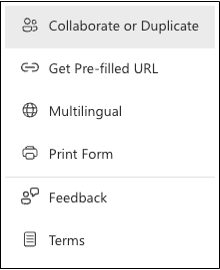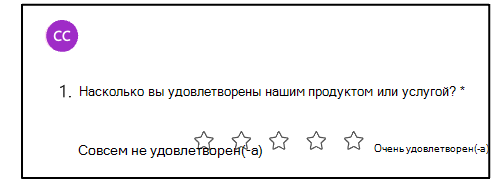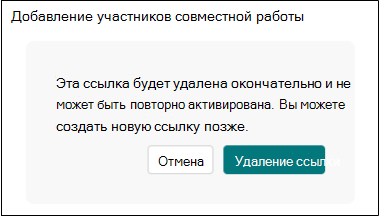Используйте Microsoft Forms, чтобы пригласить других преподавателей к совместной работе над тестами, которые вы создаете для оценки учащихся или других рабочих продуктов. При совместном использовании теста или формы участниками совместной работы создается специальная ссылка, которая позволяет другим пользователям просматривать и вносить изменения в структуру теста или формы, которую вы начали. Все участники теста или формы также могут просматривать, изменять и удалять ответы. В Microsoft Teams для образования приглашенные преподаватели могут поделиться тестом или формой с другими пользователями, отправив им ссылку для совместной работы формы.
Предоставление доступа к форме для совместной работы
-
Перейдите к forms.office.com
-
Откройте нужный тест или форму.
-
Щелкните "..." в правом верхнем углу и выберите Совместная работа или Дублировать.
-
Выберите + Поделиться ссылкой для совместной работы и просмотра результатов , чтобы создать ссылку, с помощью нее можно пригласить других пользователей добавлять и редактировать содержимое, просматривать ответы и делиться с другими.
-
Выберите, кто может получить доступ к этой форме, выбрав из раскрывающегося списка (любой пользователь с рабочей или учебной учетной записью M365, только из вашей организации или только определенные люди из вашей организации).
-
-
Выберите + Получить ссылку, чтобы дублировать ее, чтобы поделиться ссылкой и разрешить другим пользователям использовать вашу форму в качестве шаблона и сделать ее собственной. Это не изменит версию формы. Любой пользователь, у кого есть ссылка, сможет дублировать. Ответы не будут собираться.
-
Поделитесь формой с другими пользователями, вставив ссылку в сообщение электронной почты другим преподавателям или в общее пространство, например в записную книжку OneNote.
Примечания:
-
Когда вы предоставляете общий доступ к тесту или форме для совместной работы, они остаются в вашем профиле, но другие пользователи могут просматривать и изменять его через этот общий URL-адрес. В верхней части теста или формы, к которой вы предоставили общий доступ, вы увидите начальные значки для каждого пользователя, изменяющего форму.
-
-
-
Кроме того, в Microsoft Forms рядом с каждым разделом, который в настоящее время кто-то редактирует, отображается значок с инициалами соответствующего участника.
Прекращение доступа к тесту или форме
Отключите ссылку для общего доступа, если вы хотите прекратить совместную работу.
-
Откройте тест или форму.
-
Назад на "..." > Совместная работа или Дублировать, а затем нажмите кнопку Удалить корзину
-
Нажмите кнопку Удалить ссылку при появлении запроса.
Примечание: Вы не сможете повторно активировать ссылку для совместной работы после ее удаления. Если вам нужно снова совместно работать над этим тестом или формой, создайте новую ссылку для совместной работы и поделитесь ею с теми же преподавателями.
Подробнее
Создание теста с помощью Microsoft Forms
Проверка результатов теста и предоставление общего доступа к ним